Win7浏览器二级页面打不开的解决技巧
时间:2025-05-31 11:09:19 343浏览 收藏
在使用Win7系统时,许多用户会遇到浏览器无法加载二级页面的问题,尽管网络连接正常。针对这一困扰,本文详细介绍了几种有效的解决方法,包括调整IE浏览器设置和重新注册相关DLL文件。通过调整浏览器设置,如删除浏览历史记录和禁用第三方浏览器扩展,以及通过命令行重新注册关键的DLL文件,用户可以轻松解决二级页面无法加载的烦扰。
不少网友在上网时,常常会碰到无法加载二级页面的烦心事,明明网络是正常的,这是为什么呢?对于使用Win7系统的用户来说,很多人对此感到困惑,也不知如何应对。接下来,小编为大家介绍一些Win7系统下解决二级页面无法加载的经验。
如何解决浏览器二级页面无法加载的问题
方法一:调整IE浏览器设置
首先,打开IE浏览器,进入【工具】菜单,点击【Internet 选项】。在【Internet 选项】窗口中,切换到【常规】选项卡,找到【浏览历史记录】并点击【删除】按钮。
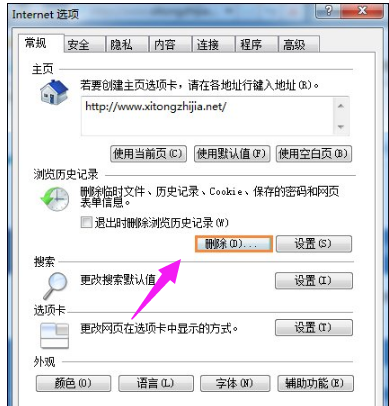
在弹出的对话框里,可以选择勾选所有项目,也可以仅保留部分必要的内容,然后点击【删除】。
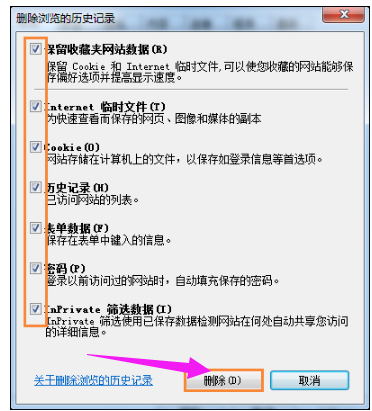
返回【Internet 选项】,切换至【高级】选项卡,在【设置】区域找到【启用第三方浏览器扩展】,取消其前面的勾选标记。
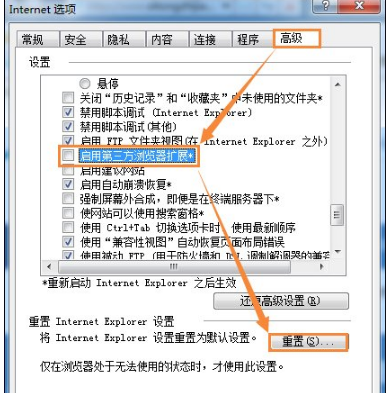
接下来,点击【重置】按钮,并确认【删除个性化设置】选项,最后点击【确定】完成操作。
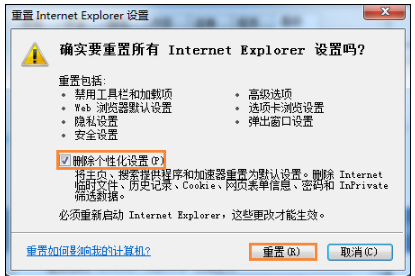
方法二:重新注册相关DLL文件
按下快捷键“Win+R”调出【运行】窗口,输入“regsvr32 Actxprxy.dll”,然后点击【确定】。
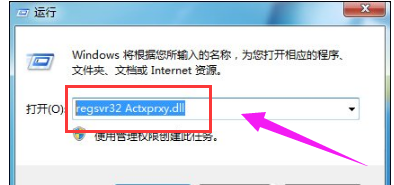
再次按下“Win+R”快捷键,输入“regsvr32 Shdocvw.dll”,点击【确定】执行命令。
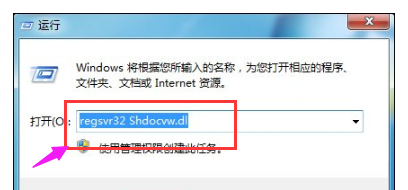
重启浏览器后,检查二级页面能否正常访问。如果问题依旧存在,可以继续按照上述步骤依次注册以下文件:
regsvr32 Mshtml.dll
regsvr32 Urlmon.dll
regsvr32 Browseui.dll
regsvr32 Oleaut32.dll
regsvr32 Shell32.dll
完成注册后,再次重启浏览器查看效果。
上述方法可以帮助您解决二级页面无法加载的问题。
以上就是本文的全部内容了,是否有顺利帮助你解决问题?若是能给你带来学习上的帮助,请大家多多支持golang学习网!更多关于文章的相关知识,也可关注golang学习网公众号。
-
501 收藏
-
501 收藏
-
501 收藏
-
501 收藏
-
501 收藏
-
287 收藏
-
482 收藏
-
439 收藏
-
363 收藏
-
386 收藏
-
423 收藏
-
437 收藏
-
254 收藏
-
443 收藏
-
346 收藏
-
491 收藏
-
399 收藏
-

- 前端进阶之JavaScript设计模式
- 设计模式是开发人员在软件开发过程中面临一般问题时的解决方案,代表了最佳的实践。本课程的主打内容包括JS常见设计模式以及具体应用场景,打造一站式知识长龙服务,适合有JS基础的同学学习。
- 立即学习 543次学习
-

- GO语言核心编程课程
- 本课程采用真实案例,全面具体可落地,从理论到实践,一步一步将GO核心编程技术、编程思想、底层实现融会贯通,使学习者贴近时代脉搏,做IT互联网时代的弄潮儿。
- 立即学习 516次学习
-

- 简单聊聊mysql8与网络通信
- 如有问题加微信:Le-studyg;在课程中,我们将首先介绍MySQL8的新特性,包括性能优化、安全增强、新数据类型等,帮助学生快速熟悉MySQL8的最新功能。接着,我们将深入解析MySQL的网络通信机制,包括协议、连接管理、数据传输等,让
- 立即学习 500次学习
-

- JavaScript正则表达式基础与实战
- 在任何一门编程语言中,正则表达式,都是一项重要的知识,它提供了高效的字符串匹配与捕获机制,可以极大的简化程序设计。
- 立即学习 487次学习
-

- 从零制作响应式网站—Grid布局
- 本系列教程将展示从零制作一个假想的网络科技公司官网,分为导航,轮播,关于我们,成功案例,服务流程,团队介绍,数据部分,公司动态,底部信息等内容区块。网站整体采用CSSGrid布局,支持响应式,有流畅过渡和展现动画。
- 立即学习 485次学习
